Продолжаем рассказывать про автоматизацию рутины на компьютере. Вот что было в предыдущих частях:
- В некоторых программах есть возможность записать свои действия, чтобы потом повторять их сколько угодно раз. Такие действия называются скриптами и макросами .
- Это помогает в ежедневных ситуациях: обработать электронную таблицу, отформатировать документы, подготовить файлы и перевести их из одного формата в другой.
- Скрипты делают двумя способами: пишут команды на встроенном языке или делают всё мышкой и клавиатурой, а компьютер это запоминает.
Бывает так, что рутины много, а нужные программы не поддерживают макросы и у них нет своего языка для скриптов. В этом случае используют программы для автоматизации разных действий на компьютере.
Как это работает
В зависимости от возможностей такие программы делятся на автокликеры, программы поиска изображений и скриптовые автоматизаторы.
Автокликеры подойдут, если для выполнения нужных действий достаточно мышки. Работают так: включаете запись и выполняете мышкой всё, что нужно сделать. Программа запоминает координаты кликов и интервалы между ними, а потом имитирует их, как будто это делаете вы. Это самый простой и надёжный вариант, но у него есть большой минус: если поменяется интерфейс или размер окна, то программа об этом не узнает — она будет кликать по старым координатам и может что-то испортить.
Как Настроить Clickermann Способом 24 На 7?
Программы с поиском изображений работают иначе: вы делаете скриншот нужной области, вставляете его в программу и на внутреннем языке объясняете, что с этим делать. Например, можно нажать на найденную картинку (если это иконка сохранения), перетащить её в другое место, ввести туда текст и ещё много разного. Это более универсальное решение, чем автокликеры, но надо немного разбираться в программировании.
Автоматизаторы на скриптах . Это самый замороченный, но самый большой по возможностям способ что-то автоматизировать. Automator из macOS — это именно оно. Можно сделать что угодно в пределах того, что умеют приложения через свои API: как угодно стыковать разные приложения, передавать данные из одного в другое, работать с файловой системой и делать много других вещей. Но придётся прямо писать скрипт.
Action(s)
Платформа : Windows, macOS.
Эту программу сделали 10 лет назад, и для macOS она уже сильно устарела, но в Windows всё отлично работает. Интерфейс создания скриптов может показаться сложным для новичков. Но если вам нужен полный контроль — она поможет.
Если нужна современная версия для macOS, посмотрите на встроенное приложение Automator. Из коробки он умеет не так много, но есть сторонние расширения.
Источник: dzen.ru
5 программ для автоматизации чего угодно на компьютере
Продолжаем рассказывать про автоматизацию рутины на компьютере. Вот что было в предыдущих частях:
Автоматизация действий на компьютере (с разными параметрами) — Hot Keyboard Pro — Автокликер
- В некоторых программах есть возможность записать свои действия, чтобы потом повторять их сколько угодно раз. Такие действия называются скриптами и макросами.
- Это помогает в ежедневных ситуациях: обработать электронную таблицу, отформатировать документы, подготовить файлы и перевести их из одного формата в другой.
- Скрипты делают двумя способами: пишут команды на встроенном языке или делают всё мышкой и клавиатурой, а компьютер это запоминает.
Бывает так, что рутины много, а нужные программы не поддерживают макросы и у них нет своего языка для скриптов. В этом случае используют программы для автоматизации разных действий на компьютере.
В зависимости от возможностей такие программы делятся на автокликеры, программы поиска изображений и скриптовые автоматизаторы.
Автокликеры подойдут, если для выполнения нужных действий достаточно мышки. Работают так: включаете запись и выполняете мышкой всё, что нужно сделать. Программа запоминает координаты кликов и интервалы между ними, а потом имитирует их, как будто это делаете вы. Это самый простой и надёжный вариант, но у него есть большой минус: если поменяется интерфейс или размер окна, то программа об этом не узнает — она будет кликать по старым координатам и может что-то испортить.
Программы с поиском изображений работают иначе: вы делаете скриншот нужной области, вставляете его в программу и на внутреннем языке объясняете, что с этим делать. Например, можно нажать на найденную картинку (если это иконка сохранения), перетащить её в другое место, ввести туда текст и ещё много разного. Это более универсальное решение, чем автокликеры, но надо немного разбираться в программировании.
Автоматизаторы на скриптах. Это самый замороченный, но самый большой по возможностям способ что-то автоматизировать. Automator из macOS — это именно оно. Можно сделать что угодно в пределах того, что умеют приложения через свои API: как угодно стыковать разные приложения, передавать данные из одного в другое, работать с файловой системой и делать много других вещей. Но придётся прямо писать скрипт.
Action(s)
Платформа: Windows, macOS.
Эту программу сделали 10 лет назад, и для macOS она уже сильно устарела, но в Windows всё отлично работает. Интерфейс создания скриптов может показаться сложным для новичков. Но если вам нужен полный контроль — она поможет.
Если нужна современная версия для macOS, посмотрите на встроенное приложение Automator. Из коробки он умеет не так много, но есть сторонние расширения.
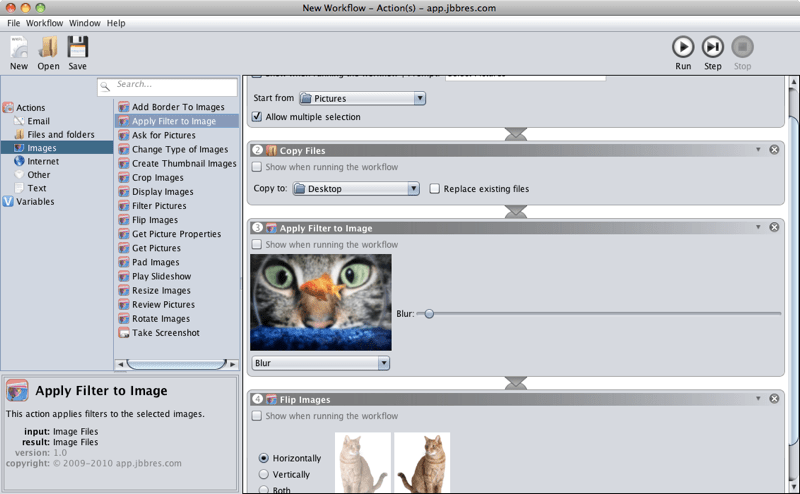
AutoIT
Платформа: Windows.
Если вам понравились возможности предыдущей программы, но вы хотите всё контролировать сами и писать свои скрипты, попробуйте AutoIT. В ней используется свой язык, похожий на Бейсик, но с глубоким погружением в системные команды операционной системы. При желании на ней можно запрограммировать даже имитацию работы за компьютером в течение дня — всё будет выглядеть так, как будто человек сидит перед монитором и что-то делает.
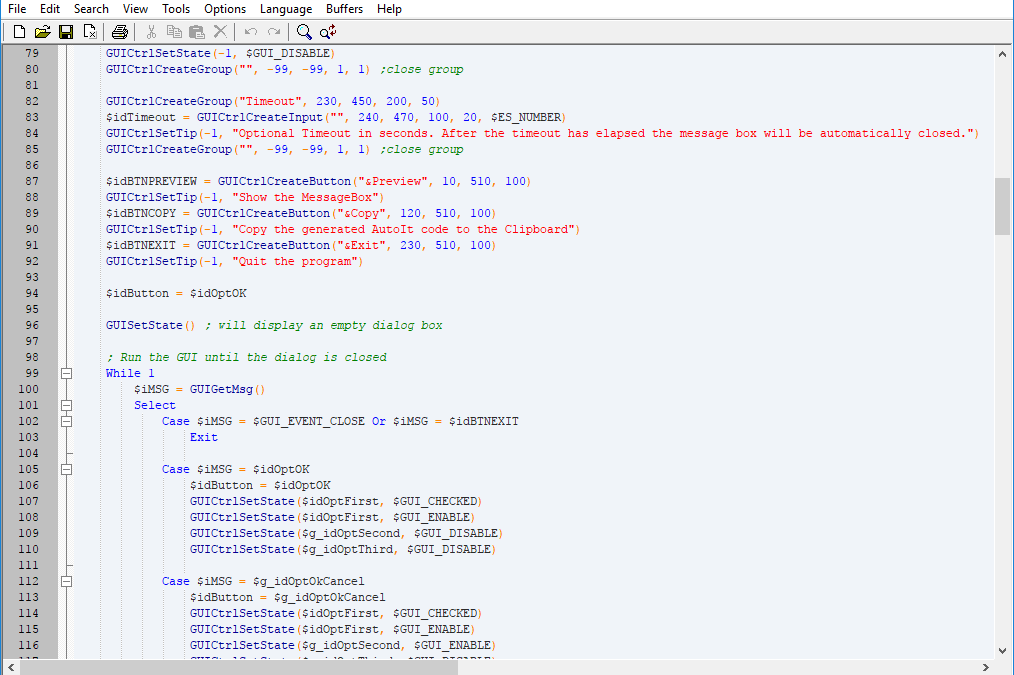
Sikuli
Платформа: любая, где можно запустить виртуальную машину Java.
Эта система понимает скрипты на Python, Ruby и JavaScript и поддерживает все языки программирования, связанные с Java (Jython, JRuby, Scala, Clojure и остальные).
Программа основана на распознавании изображений. Её можно обучить нужным иконкам, чтобы она нажимала на них в любой последовательности. Как только нужная картинка появляется на экране, программа её найдёт и выполнит указанные действия.
Например, её можно научить играть в «Весёлого фермера», чтобы она сама находила на экране морковку, собирала её, отправляла кур спать и поливала грядки.
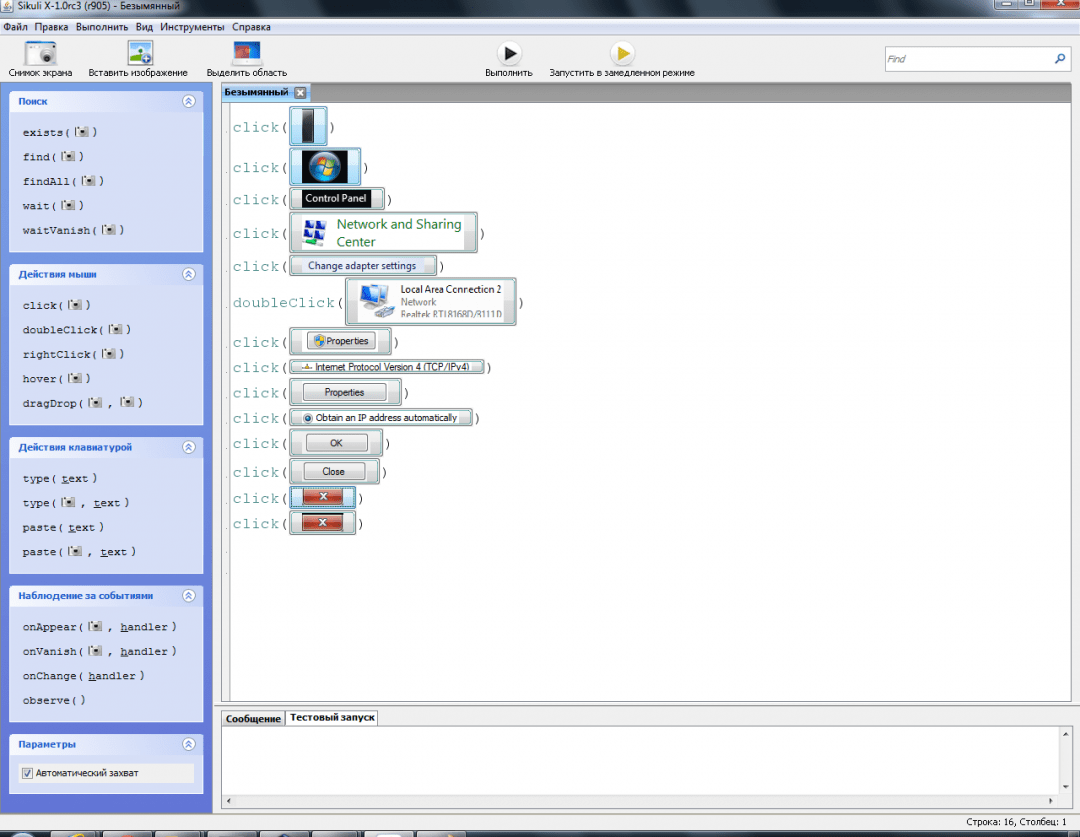
AutoClickExtreme
Платформа: Windows.
Программа заточена на имитацию нажатий мыши и клавиатуры и делает это максимально точно. QA-инженеры иногда используют её для тестирования интерфейсов, чтобы не нажимать всё вручную.
Работает просто: она записывает то, что вы делаете, а потом повторяет. Есть режим обучения, когда программа смотрит за поведением пользователя, а потом выделяет шаблоны повторяющихся действий.
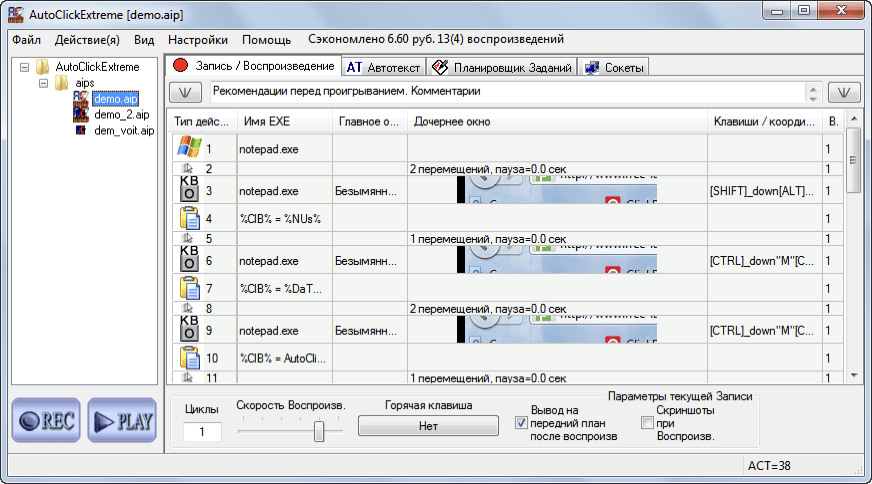
Macro Scheduler
Платформа: Windows.
Самая дорогая программа в подборке, но оно того стоит:
- запись действий мыши и клавиатуры;
- прямая работа с базами данных, сетевыми протоколами и парсерами данных;
- распознавание текста на экране;
- запись макросов для браузеров;
- работа с любыми элементами ОС напрямую и через скриншоты;
- свой скриптовый язык;
- 300 готовых шаблонов автоматизации.
Источник: thecode.media
Лучшие программы для записи действий клавиатуры и мыши

Программа для записи действий (кейлоггер) и программа для повторения действий клавиатуры (автокликер) – это разные программы, и они предназначены для абсолютно разных функций. Одна запоминает, чтобы отправить, а вторая автоматически их повторяет.
Немного терминов…
Автокликер или autoclicker (авто – автоматически, кликер – кликает, нажимает) – это программа, которая повторяет действия мыши и клавиатуры необходимое количество раз. Простыми словами, автокликер сначала запоминает нажатия клавиш и мышки, которые Вы ему укажите, а потом выполняет те же самые действия уже автоматом, без Вашего участия.
Кейлоггер или keylogger (кей – клавиатура, логгер – собирает)– это программа для записи действий клавиатуры, которая запоминает все нажатия клавиатуры и мыши и предоставляет их Вам в виде текста. Простыми словами, кейлоггеры нужны для того, чтобы Вы видели все, что набирается на клавиатуре в течение суток, недели или месяца на данном устройстве (комп, ноут, смартфон, планшет).
В свою очередь кейлоггеры делятся на два вида: для Windows (компьютеры и ноутбуки) и Android (телефоны и планшеты).
Keylogger для Windows – это программа для записи мыши и клавиатуры с компьютера или ноутбука. Она записывает все нажатия клавиш и все клики мышки и пересылает это всё в виде текста, для дальнейшего прочтения.
Keylogger для Android – это программа для записи действий с телефона или планшета. Она запоминает все нажатия клавиатуры и пересылает их файлом в личный кабинет человеку, который установил эту программу на устройство.
Лучшие программы для записи действий и повторения клавиатуры
1. Бесплатный автокликер для Андроид
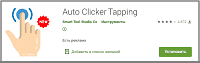
Tapping Auto Clicker – это бесплатная программа для повторения действий клавиатуры во время однотипных действий в мобильных играх (например, сбор ресурсов, каждодневное выполнение повторяющихся заданий или приготовление армии). При работе, сбоку экрана, будет видна небольшая плавающая прозрачная панель, где будут отображаться пуск, пауза, настройка времени и т.д. Небольшая программка с предельно понятным интерфейсом.
Скачивается данная программа, повторяющая действия клавиатуры бесплатно с Google Play Маркета. Имеет 4,5 звездочки, что говорит о ее хорошей работоспособности. Иногда придется посмотреть рекламу (все таки это бесплатный автокликер), но она не навязчивая и ее действительно мало.
2. Китайский автокликер с русским интерфейсом
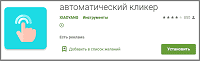
Автоматический кликер XIAOYANG – прекрасная программа для автоматического нажатия клавиш на клавиатуре Андроид. Имеет настройки и команды на русском языке. Прекрасно зарекомендовал себя для выполнения однотипных действий в мобильных играх. По сравнению с предыдущим, есть маленькие глюки – иногда, непонятно почему, программка перестает реагировать на команды. Но после того, как на телефоне Вы дадите разрешение на работы в фоновом (скрытом) режиме, всё опять начинает прекрасно работать.
Скачать программу для автоматического нажатия клавиш XIAOYANG можно в Google Play Маркете. Имеет твердые 4 звезды. Во время работы может вылезти реклама, но она не раздражает и появляется достаточно редко.
3. Бесплатный Auto Clicker для Android
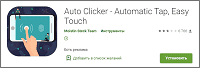
Automatic Tap (Easy Touch) – эта программа, которая повторяет цикл действий клавиатуры, позиционирует себя как «умный автокликер». Имеет функцию быстрого доступа. Можно установить клик задержки времени, можно установить дальность клика и рассчитать идеальное нажатие с выбранным интервалом. Легко добавляются и удаляются точки клика. Можно перемещать панель управления по желанию на экране телефона.
Бесплатный Auto Clicker для Android скачать можно в Google Play Маркете. Имеет 3 звезды и естественно рекламу. Но это уже плата за бесплатное пользование этой программой.
4. Auto Clicker для компьютера
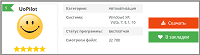
UoPilot – эта программа повторяет действия мыши и клавиатуры, чем сильно упрощает автоматические операции на компьютере или ноутбуке. В редакторе скриптов есть очень полезные настройки, такие как цикличность нажатий, подсветка индикаций и применение горячих клавиш. Его не нужно устанавливать на ПК, достаточно его загрузка. Он может работать с браузерными и клиентскими играми.
Управление UoPilot довольно простое, но сначала Вы обязательно пройдете обучение, и повторите несколько команд. Мило, не правда ли? Но, чтобы работать на нем, Вам будут необходимы хотя бы элементарные знания написания скриптов. Хотя эта программа, повторяющая действия мышки и клавиатуры, изначально рассчитана на неопытных пользователей. Так что если захотеть, то разобраться в ее работе можно довольно быстро.
5. Лучший кликер для Windows

Automatic Mouse and Keyboard – эта платная программа, запоминающая действия мыши и клавиатуры. С ее помощью можно автоматически перемещать курсор по траектории, которую Вы зададите. В ней есть лупа, чтобы настраивать движения курсора. Также можно запланировать запуск сценариев. Бесплатно можно поработать 3 минуты – это даст Вам возможность понять, нужен ли Вам этот софт.
В это время также сможете сделать скрипт и 5 раз его повторить.
6. Запись мыши и клавиатуры – кейлоггер для Windows

VkurSe для Windows – многофункциональный кейлоггер для компьютеров. Наша программа осуществляет запись мыши и клавиатуры незаметно для пользователя. Она работает в фоновом режиме. Собирает абсолютно все нажатия клавиатуры. Это прекрасный родительский контроль за компьютером или ноутбуком ребенка.
Также мы предоставляем выгодное коммерческое предложение для крупных организаций и мелких частников, кому нужен корпоративный контроль над своими сотрудниками через их рабочие ПК.
Шаг 2. Установить на компьютер или ноутбук.
Шаг 3. Заходить в личный кабинет и просматривать данные записи мышки и клавиатуры.
7. Программа для записи действий на Android

VkurSe – это многофункциональная программа для записи действий человека, которые он производит на своем смартфоне или планшете. Установка несложная и займет от силы 10-15 минут. Работает на устройствах Андроид в скрытом режиме, ничем не привлекая внимания пользователя. Все данные собирает автоматически и также автоматически передает их в личный кабинет. Надежная и проверенная временем программа, занимающая призовые места в различных топах и обзорах, например, ТОП лучших программ для записи действий клавиатуры на Андроиде 2020 .
Наша программа, запоминающая и записывающая все действия человека, предоставит следующие возможности:
- запись клавиатуры;
- запись сотовых звонков;
- определение местоположения;
- запись звонков, сделанных через интернет;
- запись голосовых сообщений;
- переписка с мессенджеров и социальных сетей;
- уведомления из шторки;
- скриншоты экрана;
- мониторинг фотографий;
- мониторинг внутренних папок телефона;
- удаленное управление телефоном (запись с микрофона, фото с камеры, перезагрузка, удаление памяти) и т.д.
Чтобы программа начала работать, необходимо сделать всего 3 шага:
Шаг 2. Установить на смартфон или планшет (займет примерно 10 минут).
Шаг 3. Скрыть значок и перезагрузить устройство.
Шаг 4. Заходить в личный кабинет и просматривать все перехваченные данные.
VkurSe – это надежная программа, делающая запись нажатия клавиш клавиатуры. Воспроизведение всех перехваченных символов и цифр будут переданы в виде текста, который можно просмотреть в любое удобное время. Срок хранения данных – 1 месяц. Поэтому, если Вы хотите, чтобы файлы с записью клавиатуры сохранились у Вас более продолжительный срок – их можно либо переслать на почту, либо просто сохранить к себе на флешку или компьютер.
Остались вопросы? Пишите нашим консультантам! Мы рады Вам помочь!
Источник: vkur1.se